- AutoHotkey 自动执行重复任务 Windows 并自定义快捷方式。
- 允许您创建脚本来控制应用程序、按键、文本和复杂的操作。
- 它对于基础用户和专业用户都很有用,并且有多个可用的示例。

您是否想过如何节省在 Windows 计算机上执行重复任务的时间? 如果您是那些寻求自动化流程、完全控制应用程序并自定义 PC 行为的人之一,那么您一定会对发现所有 AutoHotkey 可以为您做尽管这个工具鲜为人知,但对于那些想要提高工作效率和完全自定义 Windows 体验的人来说,它却是一颗宝石。
如果您拥有合适的工具,那么将您的生产力提升到一个新的水平比看起来要容易得多。 AutoHotkey的 已经成为那些想要超越 键盘快捷键 常规,允许创建 宏 它可以实现任何你能想到的操作的自动化。在本文中,我们将深入介绍它是什么、它是如何工作的、它的作用是什么,以及最重要的是,如何开始利用这个强大的 脚本 在你的日常。
什么是 AutoHotkey:Windows 脚本语言
AutoHotkey 是一种编程语言 编程 脚本类型和开源,专为在 Windows 中创建宏和自动化而设计。 虽然它最初只是一种自动执行重复任务的简单解决方案,但现在它已经发展成为一种能够执行任何编程语言可以执行的大多数功能的工具。
使用 AutoHotkey,您可以与系统上安装的几乎任何应用程序的用户界面进行交互。,通过自定义脚本修改其行为。使用其自带的脚本语言,用户可以创建 键盘快捷键(热键), 热门字符串 (自动扩展文本字符串),并自动执行点击、鼠标移动或程序启动的序列。
AutoHotkey 的功能不仅限于简单的自动化: 允许您使用变量、创建循环、操作文件、文件夹和窗口。此外,任何命令都可以通过完全可定制的组合键来激活,从而获得完全符合用户需求的体验。
例如,您可以创建一个脚本,使用单个组合键打开您最喜欢的浏览器,甚至在您输入缩写时自动将其替换为更长的短语或完整地址。
AutoHotkey 的用途是什么?最常见的用途
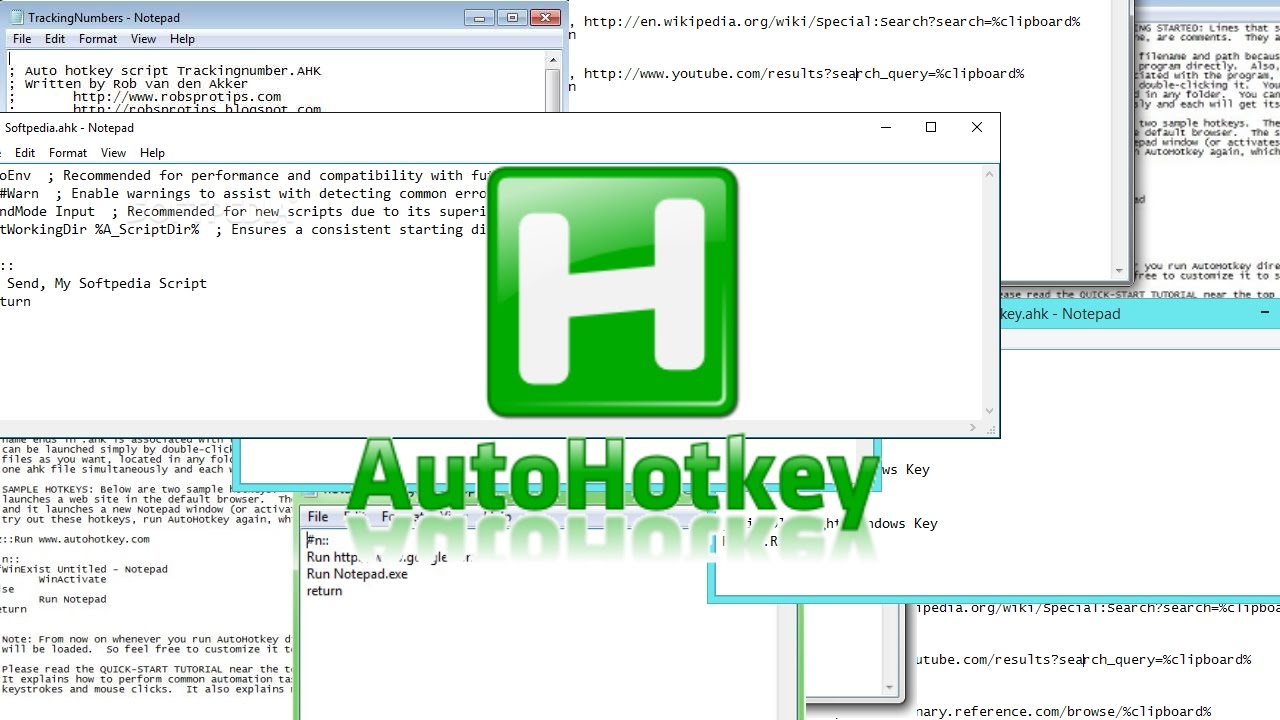
AutoHotkey 的主要目标是加速和自动化 Windows 中的日常任务由于其灵活性,它适合高级用户和那些对脚本经验很少的用户,因为有现成的解决方案可以复制或调整以满足您的需求。
该程序最常见的用途包括:
- 为任何功能或程序分配键盘快捷键,让您可以立即打开应用程序、网站或文档。
- 自动文本输入,将缩写扩展为完整的句子或自动纠正拼写错误。
- 使用键盘或操纵杆控制鼠标光标和其他系统功能,这对于行动不便的人尤其有用。
- 禁用或重新映射键 在您的日常生活中可能会令人烦恼或不需要的东西,例如锁钥匙或无用的组合。
- 执行高级操作,例如始终保持窗口位于最顶部、通过按键清空回收站、使系统静音或安排自动提醒。.
另外, AutoHotkey 允许您创建可以在未安装该程序的计算机上运行的脚本。,将它们转换为可执行的 .exe 文件。这对于在其他计算机或共享环境中开发解决方案或自动化程序的用户尤其有用。
AutoHotkey 的优势和高级可能性
AutoHotkey 似乎仅限于创建快捷方式和宏,但实际上它的功能远不止于此。如果您愿意的话,您可以:
- 使用自定义输入表单和视口,非常适合收集信息或与用户互动。
- 与 Windows 注册表交互 读取或修改系统设置。
- 通过 DLL 函数进行 Windows API 调用,打开专业功能和先进技术的大门。
- 应用正则表达式高效处理大量文本和数据.
- 像 C 语言一样管理内存指针,让您可以开发高级脚本。
AutoHotkey 社区非常活跃 这里有海量脚本可供下载、改编,甚至仅仅为您提供灵感。即使是新手用户也能从专业论坛和门户网站上分享的解决方案中受益。
AutoHotkey 好用吗?
AutoHotkey 最显著的优点之一是您不需要成为一名程序员就可以开始使用它。虽然高级定制需要熟悉一些编程逻辑,但大多数简单的任务可以通过复制和粘贴在线找到的脚本或遵循基本教程来解决。
学习曲线取决于你想达到的程度。你可以直接安装程序并运行预制脚本,也可以创建适合你工作流程的高级解决方案。
就易用性而言, 它可以像您希望的那样简单或复杂。它的多功能性使其既适合只想满足特定需求的用户,也适合想要充分探索自动化可能性的用户。
如何在 Windows 上开始使用 AutoHotkey
要开始使用 AutoHotkey,只需遵循以下简单的路线图:
- 下载最新版本 AutoHotkey 来自 它的官方网站.
- 按照提示安装该程序,就像任何其他 Windows 应用程序一样。
- 右键单击桌面或文件夹,选择“新建”,然后选择“AutoHotkey 脚本”以创建新的脚本文件。
- 使用您最喜欢的文本编辑器(记事本就足够了)打开它,然后开始输入或粘贴 comandos 您想要自动化的。
- 保存脚本并双击运行它;配置的操作将自动在您的系统上可用。
脚本的扩展名是 .ahk,您可以创建任意数量的脚本以满足不同的需求。如果您需要与其他用户共享脚本,或在未安装 AutoHotkey 的计算机上共享,您还可以选择将脚本编译为独立的可执行文件。
实际示例和有用的 AutoHotkey 代码
为了让您更好地了解此工具的潜力,以下是一些 脚本示例 您现在就可以开始使用(或调整):
- 打开一个网页 使用 Ctrl+Shift+G:
^+g::Run "https://www.tusitiofavorito.com" - 在以下位置搜索选定的文本 Google 只需按下 Ctrl+Shift+C:
^+c::
Send, ^c
Sleep 50
Run, https://www.google.com/search?q=%clipboard%
Return - 打开特定应用程序 就像按下 Windows+N 键时的记事本一样:
#n::Run notepad - 控制系统音量 使用数字键:
+NumpadAdd:: Send {Volume_Up}
+NumpadSub:: Send {Volume_Down}
break::Send {Volume_Mute} - 清空回收站 使用 Win+Del:
#Del::FileRecycleEmpty - 让窗口始终可见 使用 Ctrl+Space:
^SPACE:: Winset, Alwaysontop, , A - 缩写的自动更正和扩展:
:*?:ayto::ayuntamiento
:*?:holi::Hola, ¿qué tal?
这些只是几个例子,但可能性几乎是无穷无尽的。您可以在 AutoHotkey 用户社区和论坛中找到更多想法和脚本。
谁使用 AutoHotkey 以及它适用于哪些行业?
AutoHotkey 在任务自动化和速度代表竞争优势的环境中尤其受欢迎。。通常存在于:
- 需要简化测试、自动化工作流程或为其团队生成自定义实用程序的编程部门。
- 在 Windows 中处理重复流程并希望减少错误和停机时间的公司。
- 自由职业者、翻译人员、内容管理员以及任何想要定制计算机以提高效率的人。
- 高级用户和技术爱好者希望将他们的 PC 控制提升到一个新的水平,尤其是那些怀念桌面环境灵活性的人。 Linux.
另外, 将脚本编译为独立可执行文件的能力 甚至专家 网络安全 或者系统管理员可以将自己的自动化实用程序分发到多台计算机,而不必每次都安装基础程序。
开始之前需要考虑的事项
虽然 AutoHotkey 基本上任何人都可以使用,有一些重要的点需要考虑:
- 从互联网下载的脚本应始终来自可信来源,因为与任何程序一样,如果脚本被篡改,则可能会执行潜在的有害操作。
- 一些高级功能可能会与操作系统或应用程序进行深度交互,因此如果您要自动化敏感流程,最好先在受控环境中对其进行测试。
- AutoHotkey 社区反应非常迅速,因此如果您有任何问题或疑问,可以轻松找到官方和其他有经验用户的帮助和支持。
入门门槛很低,但潜力巨大。您可以从简单的操作入手,通过练习,开发出专业的脚本,解决个人和职业的实际需求。
充分利用 AutoHotkey 的技巧
要真正充分利用 AutoHotkey 提供的所有功能,请遵循一些最佳做法:
- 首先确定每天浪费您最多时间的重复性任务,然后思考如何自动化它们。
- 在官方网站和活跃的论坛上探索示例,您一定能找到现成的脚本来使用或根据您的喜好进行定制。
- 按主题或功能划分脚本以保持控制并避免使用多个操作使单个文件超载,从而使它们更易于定位和维护。
- 自定义键盘快捷键,使其方便且不会干扰 Windows 或您最喜欢的程序中的现有组合。
- 如果需要,请利用高级功能:您可以创建小窗口、数据输入面板,甚至开发简单的图形界面。
关键在于从少到多。一旦掌握了基础知识,你就能调整电脑操作的任何方面,真正让它适应你的需求。
如果您希望提高工作效率、自定义 Windows 体验的每个角落以及自动化从最简单到最复杂的所有事情,AutoHotkey 是您的终极工具。 虽然它在普通用户中并不特别知名,但它的优势和功能使其成为那些注重控制和效率的用户不可或缺的选择。无论您是想节省时间、避免错误,还是仅仅为了享受创建自己的解决方案的乐趣,这种脚本语言都能满足您的需求,让您的电脑性能更上一层楼。
对字节世界和一般技术充满热情的作家。我喜欢通过写作分享我的知识,这就是我在这个博客中要做的,向您展示有关小工具、软件、硬件、技术趋势等的所有最有趣的事情。我的目标是帮助您以简单而有趣的方式畅游数字世界。